Come installare driver Synaptics Touchpad Compaq Presario CQ61 per Windows 10:
Con l’upgrade a Windows 10 alcune periferiche non vengono riconosciute correttamente, soprattutto nei computer più datati, come il notebook Compaq Presario CQ61, (nel mio caso la versione 304SL). Pertanto Windows 10 installa driver non corretti, con errori, o generici.
Dal sito HP, alla pagina ufficiale di supporto, non viene fornito alcun download di driver per Windows 10.
Viene riportata infatti la nota che i driver necessari saranno disponibili direttamente per il download da Windows Update.
Nonostante ciò sia vero, nel mio caso Windows 10 non ha riconosciuto correttamente i driver del touchpad Synaptics, e, anche se ha installato apparentemente quelli corretti, non funziona lo scrolling verticale, e nemmeno quello orizzontale. Oltretutto non sono abilitati i gesti multi tocco.
Una soluzione semplice per rendere compatibile il touchpad Synaptics su Windows 10 è quella di disinstallare completamente i driver ed il relativo software Synaptics. Ad operazione conclusa, installare nuovamente i driver facendo riconoscere l’hardware a Windows 10, direttamente da Windows Update.
Vediamo nel dettaglio come procedere:
Nota: per l’esecuzione di questa procedura si consiglia l’utilizzo di un mouse esterno collegato via USB, in quanto durante la disinstallazione il touchpad potrebbe non funzionare.
- Accedi al pannello di controllo cliccando con il tasto destro del mouse, seleziona la visualizzazione per categoria e clicca sulla voce: “Disinstalla un programma”
- Seleziona ora il software “Synaptics Pointing Divice Driver”, e clicca sul pulsante “Disinstalla”

- Ad operazione ultimata accedi a Gestione Dispositivi, cliccando con il tasto destro del mouse su Start e selezionando la voce “Gestione Dispositivi”
- Ora espandi la voce “Mouse e altri dispositivi di puntamento” e seleziona “Synaptics PS/2 Port TouchPad”
- Cliccaci sopra con il tasto destro e seleziona la voce “Disinstalla”

- Se viene richiesto di riavviare il computer, conferma l’operazione.
- Successivamente accedi a Windows Update cliccando su Start/Impostazioni/Aggiornamento e sicurezza



- Attendi che vengano ricercati nuovi update. Dopo qualche minuto, il software dovrebbe proporti gli aggiornamenti relativi al driver Synaptics Pointing Device. Eseguili e, ad operazione ultimata riavvia il PC.
- A questo punto dovresti avere il Touchpad nuovamente funzionante al cento per cento, compreso lo scrolling verticale, orizzontale, ed i gesti multi tocco.
- In caso negativo, verifica di avere abilitato le rispettive funzionalità accedendo al pannello di configurazione
- Per accedere al pannello di configurazione del touchpad clicca su Start/Impostazioni/Dispositivi/Mouse e touchpad, e seleziona la voce in fondo: “Opzioni aggiuntive per il mouse”.


- Verrà aperto il pannello di configurazione nel quale dovrai selezionare il pulsante “Impostazioni”

- Da qui potrai abilitare lo scorrimento verticale, orizzontale, il chiral motion, e tutti i gesti multi tocco.

I driver nel mio caso, dopo questa procedura, lavorano perfettamente, come su Windows 7.
Ho notato che solamente in alcune finestre di Windows 10, lo scorrimento è disabilitato, ma a mio avviso si tratta di un limite del sistema operativo, in quanto su tutti i software e browser, non ho riscontrato alcun problema.
Aggiornamento 29/11/2016
In seguito al rilascio di alcuni aggiornamenti di Windows 10, e nello specifico dell’Anniversary Update, i driver del touchpad vengono comunque aggiornati all’ultima versione rilasciata dalla casa produttrice, e non sono pienamente compatibili con l’hardware un po’ datato… Nel mio caso quindi vengono nuovamente perse funzionalità significative, come lo scorrimento verticale ed orizzontale, compreso il “Chiral Motion” (che per me è comodissimo).
Per ovviare a questo problema è necessario disattivare l’aggiornamento automatico dei driver, ma come fare? Windows 10 non consente di nascondere nativamente uno specifico update, se non con un tool dedicato, rilasciato direttamente da Microsoft. Viste le numerose richieste da parte di molti utenti, ho deciso di scrivere un articolo dedicato interamente alla disattivazione selettiva o totale degli aggiornamenti di Windows 10. Se sei interessato, l’articolo si trova a questa pagina: Bloccare aggiornamenti Windows 10




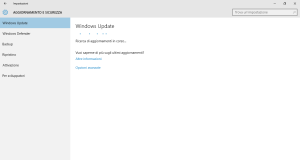
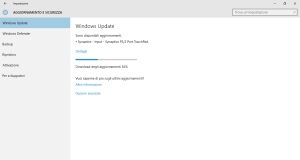
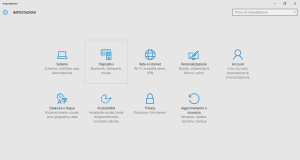
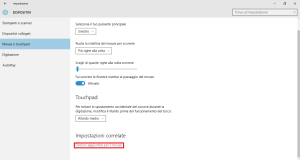
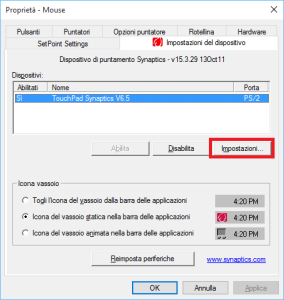
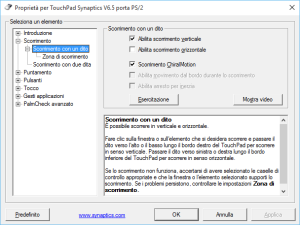

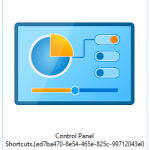
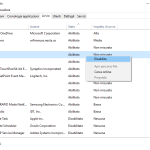
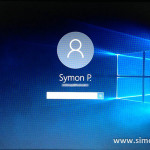

non funziona
Ciao, ho seguito la tua guida sul mio HP CQ61, per windows 10 ed è andato tutto bene fino a quando non si è aggiornato a windows 10 Anniversary Update. Da quel momento non riesco più a far funzionare bene il touchpad, precisamente lo scroll non va più. Ho disinstallato i driver del touchpad e ho reinstallato quelli per windows 7 e lo scroll ha ripreso a funzionare, il problema è che dopo poco windows update me li sovrascrive i driver che ho messo con dei driver non funzionanti, e dunque ad ogni riavvio sto da capo, che posso fare? Ho cercato di bloccare gli aggiornamenti dei driver tramite un opzione di windows 10 ma me li aggiorna lo stesso, grazie mille.
Ciao Damiano, per ovviare al problema è necessario disattivare l’aggiornamento automatico dei driver specifici. Ho aggiornato l’articolo e ne ho scritto uno nuovo nel quale è indicata la procedura completa a questo link: Bloccare aggiornamenti Windows 10
Ciao, ho seguito le tue “istruzioni”, però il touchpad del mio Toshiba Satellite L655 ancora non funziona, ed in più non lo trovo neppure all’interno dei dispositivi.
Hai qualche idea in merito?
Ciao Stefano, potresti tentare di installare i driver forniti dal produttore, scaricandoli dal sito di Toshiba per Windows 7.. A volte sono comunque compatibili…
Sei veramente un grande!!!! abbiamo chiesto migliaia di aiuti a microsoft e non sono riusciti a darci una soluzione tanto semplice quanto funzionale! Grandissimo davvero! complimenti!
eseguita tutta la procedura passo passo ed è andato tutto a buon fine. ovviamente i piu furbi si armino di un mouse esterno.. il trackpad durante la disinstalalzione non funzionerà. Grazie mille ancora!
Grazie a te Joe!
Sono felicissimo di esserti stato utile!!
A presto!